Lås upp Bootloader, installera TWRP Recovery och Root Infinix Hot 8
En Twrp återhämtning / / August 05, 2021
I denna handledning visar vi dig hur du låser upp bootloader, installerar TWRP och därmed rotar din Infinix Hot 8-enhet. Släppt mot senare hälften av 2019 har skärmen på 6,52 tum 720 x 1600 pixel upplösning. 64/4 GB-varianten levereras med Mediatek MT6762 Helio P22-chipset ur lådan. Medan 32/2 GB-enheten har Mediatek MT6761 Helio A22-chipset. Med Quad-core 2.0 GHz Cortex-A53 CPU levereras enheten med PowerVR GE8320 GPU.
Sedan finns det 13 + 2MP dubbla bakre kamera och en enda 8MP främre kamera som båda lyckas ta anständiga bilder. Om vi pratar om sensorerna erbjuder det fingeravtryck (bakmonterat), accelerometer, närhet och kompass. Alla dessa specifikationer stöds med ett 5000 mAh batteri. Även om alla dessa funktioner är lika imponerande i sig, men det är bara de grundläggande funktionerna som enheten har att erbjuda. Du kan vidare utforska dess funktionalitet genom att kringgå den begränsning som OEM-tillverkaren har placerat.
Som standard har din Infinix-enhet en låst bootloader. Men när du väl har kunnat låsa upp den finns det massor av godsaker som du kan utnyttja till fullo. Till att börja med kan du ersätta din lageråterställning med en anpassad återhämtning som TWRP. På samma sätt finns det också möjlighet att få behörigheter på administrativ nivå genom att rota din enhet via Magisk. Detta öppnar i sin tur porten till överflödet av andra anpassningsmöjligheter. I detta avseende är här alla nödvändiga instruktioner för att låsa upp bootloader, installera TWRP Recovery och sedan rota din Infinix Hot 8-enhet. Följ med.

Innehållsförteckning
-
1 Lås upp Bootloader, installera TWRP Recovery och Root Infinix Hot 8
- 1.1 Förutsättningar
- 1.2 Nedladdningar
- 1.3 STEG 1: Aktivera USB-felsökning och OEM-upplåsning
- 1.4 STEG 2: Lås upp Bootloader på Infinix Hot 8
- 1.5 STEG 3: Flash VBMeta och TWRP Recovery
- 1.6 STEG 4: Starta enheten till TWRP och montera systempartition
- 1.7 STEG 5: Root Infinix Hot 8
Lås upp Bootloader, installera TWRP Recovery och Root Infinix Hot 8
Hela guiden kommer att delas in i olika avsnitt för att underlätta förståelsen. Det rekommenderas att följa stegen i exakt samma ordning som nämnts. Till att börja med kommer vi att aktivera USB-felsökning och OEM-upplåsning. Efter detta skulle vi låsa upp enhetens bootloader. Sedan listar vi stegen för att blinka TWRP Recovery.
Till sist, vi kommer att blinka krypteringsavaktiveraren för att dekryptera din enhet och sedan installera Magisk för att rota din Root Infinix Hot 8-enhet. På den anteckningen är här alla nödvändiga instruktionsuppsättningar. Men innan du fortsätter, se till att kolla in alla krav och nedladdningsavsnitt. När det är klart kan du börja med stegen för att låsa upp bootloader, installera TWRP Recovery och rota sedan din Infinix Hot 8. Låt oss börja.
Varning
Innan vi börjar med den här proceduren rekommenderar jag starkt att du skapar en säkerhetskopia av enhetens lagring och alla filer som är lagrade på din enhet. Dessutom rekommenderas att du följer stegen som nämns i det här inlägget mycket noggrant för att undvika permanent skada eller för att tegla din enhet. Om något går fel är författaren eller GetDroidTips inte ansvarig för det.
Förutsättningar
- Skapa en fullständig säkerhetskopia på din enhet. Detta beror på att upplåsning av enhetens startladdare raderar all data.
- Ladda också ner och installera Android SDK-plattformsverktyg på din dator.
- Håll ett minneskort (rekommenderas) eller USB OTG-enhet till hands.
- Se också till att hålla din enhet tillräckligt förändrad så att den inte stängs av halvvägs under processen.
Gå nu över till nästa avsnitt och ladda ner de filer som krävs.
Nedladdningar
Ett stort tack till XDA senior medlem AshhRED för dessa filer och skärmdumpar.
- Senaste Magisk Installer ZIP: Magisk-v20.4.zip
- TWRP Recovery, modifierad vbmeta.img och flashbar systemmonterings zip: Ladda ner filer
- Orange State Disabler zip: Nedladdning fil
- Tvångs-kryptering avaktiverande ZIP: Disable_Dm-Verity_ForceEncrypt_03.04.2020.zip
Överför installationsfilen Mount-System.zip, OrangeStateDisabler.zip, Forced-EncryptionDisabler.zip och Magisk ZIP till minneskortet. Å andra sidan överför filerna vbmeta.img och recovery_v0.3.img till plattformsverktygsmappen. När det är klart, fortsätt med stegen för att låsa upp bootloader, installera TWRP Recovery och root Infinix Hot 8.
STEG 1: Aktivera USB-felsökning och OEM-upplåsning
Först och främst behöver du en olåst bootloader för att utföra någon av de ovannämnda tweaksna. Och för det måste du aktivera USB-felsökning och OEM-upplåsning. Följ stegen nedan för att göra det:
- Gå till Inställningar på din Infinix-enhet och gå till System.
- Navigera till About Phone och tryck på Build Number 7 gånger.

- Gå sedan tillbaka till Inställningar> System> Avancerat.
- Klicka på utvecklaralternativ och slutligen aktivera både USB-felsökning och OEM-upplåsning.

STEG 2: Lås upp Bootloader på Infinix Hot 8
- Du kan nu fortsätta med stegen för att låsa upp bootloader. För att ansluta din enhet till PC via USB-kabel.
- Gå sedan över till mappen för plattformsverktyg, skriv in CMD i adressfältet och tryck på Enter. Detta kommer att starta kommandotolken.
- Skriv in kommandot nedan för att se till att enheten har startats framgångsrikt till Android Debug Bridge:
ADB-enheter

- Vid denna tidpunkt får du en USB-felsökning på din Infinix-enhet. Tryck på OK för att godkänna denna anslutning. Dessutom, om det här är din egen dator, kan du också välja alternativet Tillåt alltid från den här datorn.
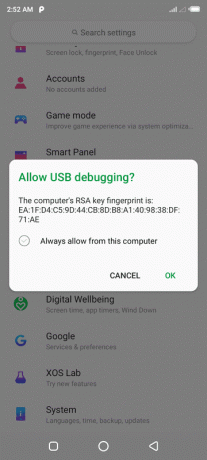
- Skriv nu kommandot nedan för att starta din enhet till Fastboot Mode.
adb omstart bootloader
- Slutligen utför koden nedan för att låsa upp enhetens bootloader:
snabbstartsblinkande upplåsning
- Du får ett bekräftelsemeddelande på din enhet. använd volymknapparna för att välja bekräftande svar och tryck på strömbrytaren för att bekräfta detta beslut.
- Processen tar bara några sekunder under vilken din enhet raderas och startladdaren låses upp. Starta inte om enheten till systemet från och med nu.
STEG 3: Flash VBMeta och TWRP Recovery
Eftersom vi kommer att blinka TWRP Recovery direkt till återställningspartitionen istället för att först starta upp den till startpartitionen, är det ett måste att blinka den modifierade vbmetafilen. Först efter att du har blinkat den här filen kan du vara i stånd att blinka TWRP Recovery. Med det sagt, här är de nödvändiga instruktionerna för samma.
- Se till att du har överfört båda filerna till mappen för plattformsverktyg. På samma sätt bör din enhet också vara ansluten till PC i fastboot-läget i sig.
- Skriv nu CMD i adressfältet i mappen för plattformsverktyg och tryck på Enter. Detta kommer att starta CMD-fönstret.
- Kör nedanstående kod för att blinka den modifierade vbmeta-filen:
fastboot --disable-verity --disable-verification flash vbmeta vbmeta.img
- Ange nu följande kommando för att blinka TWRP Recovery:
snabbstart flashåterställning recovery_v0.3.img

- Med detta har du framgångsrikt installerat TWRP Recovery på din Infinix Hot 8-enhet. Det är nu dags att starta enheten manuellt till nämnda återställning. Följ stegen nedan för det.
STEG 4: Starta enheten till TWRP och montera systempartition
Nu när TWRP är installerat är det dags att starta din enhet till den. Men ta inte bort din enhet från datorn från och med nu. Håll volym upp och strömknapparna tillsammans i cirka 15 sekunder tills du ser Infinix-logotypen.

När det visas, ta bort båda nycklarna och du ska startas till TWRP Recovery. Du måste nu montera systempartitionen och sedan formatera datapartitionen. Följ stegen nedan för det:
- Tryck på Installera på TWRP-startskärmen.
- Navigera till filen Mount-System.zip och gör en höger svepning för att blinka den.
- På samma sätt blinkar orange_state_disabler_MTK_Only.zip med TWRP.
- Nu måste du formatera datapartitionen. För det, gå över till Torka och tryck på Formatera data. Skriv in Ja i det angivna utrymmet och tryck på kryssmarkeringen för att bekräfta det.

STEG 5: Root Infinix Hot 8
När datapartitionen har raderats finns det några fler filer kvar att blinka innan du kan fortsätta med rotningsinstruktionerna. Till att börja med måste du starta om enheten till återställning. Din enhet kommer redan att startas till TWRP, vi startar helt enkelt den igen till nämnda återställning för att uppdatera återställningspartitionen.
- Så gå över till Reboot och tryck på Recovery.
- När din enhet startar till TWRP måste du igen montera systempartitionen. För det, gå till Installera och välj filen Mount-System.zip och gör en höger svepning för att blinka den.
- När det är gjort kan du rota din enhet genom att åter gå till Installera och välja Magisk-v20.4.zip-filen. Utför sedan höger svep för att blinka den senaste Magsik ZIP-installationsfilen.

- Slutligen måste du installera Encryption Disabler-filen. För att göra det, gå över till Installera och välj Disable_Dm-Verity_ForceEncrypt_03.04.2020.zip. Höger svep på knappen som finns längst ner för att installera filen.
- När det är klart kan du äntligen starta din enhet till Android-systemet. För det, gå över till Reboot och välj System.
Med detta avslutar vi guiden om hur du låser upp bootloader, flash TWRP och root Infinix Hot 8. Tänk på att den första start kan ta lite tid, det här är helt normalt. Dessutom, eftersom en enhetstorkning har ägt rum, kan du behöva ställa in den från grunden. Om du har några frågor angående stegen ovan, låt oss veta i kommentarerna. Avrundning, här är några Tips och tricks för iPhone, PC-tips och tricksoch Android Tips och trick att du också ska kolla in.
Jag började min karriär som bloggare 2014 och arbetade också på en Android-nischplattform för att få extra inkomst. Jag täcker ämnet om guider, programuppdateringar, anpassade ROM-uppdateringar och även produktgranskning. Jag är 24 år gammal, avslutad MBA (Master of Business Administration) från Sikkim Manipal University.



